No mundo dos aplicativos de mensagens, um dos mais populares e reconhecíveis é o WhatsApp.
O WhatsApp é 100% gratuito, tem um ótimo aplicativo para dispositivos móveis e oferece suporte a chamadas de áudio e vídeo.
Não importa se você confia no WhatsApp para todas as suas necessidades de mensagens ou apenas o usa de vez em quando, recomendamos configurá-lo com autenticação de dois fatores (2FA). Com isso habilitado, você precisará inserir um PIN personalizado toda vez que fizer login no WhatsApp de um novo dispositivo, adicionando uma camada extra de segurança à sua conta.
Como configurar a autenticação de dois fatores para sua conta WhatsApp
O WhatsApp tem apenas um método de autenticação de dois fatores, e é diferente do que costumamos ver.
A Verizon está oferecendo o Pixel 4a por apenas US $ 10 / mês nas novas linhas Unlimited
Em vez de enviar mensagens de texto com um código aleatório ou integrar com um aplicativo de autenticação para enviar um um código diferente cada vez que você faz login em um novo dispositivo, o WhatsApp pede que você crie um PIN personalizado que você entrar.
Aqui está a aparência do processo.
- Abra o App WhatsApp no seu celular.
- Toque em três pontos no canto superior direito.
- Toque Configurações
-
Toque Conta.
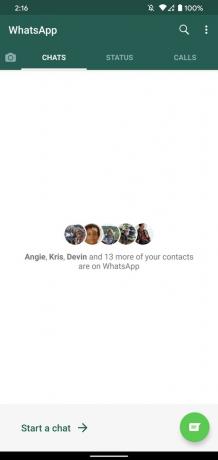
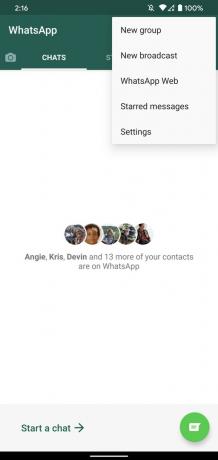
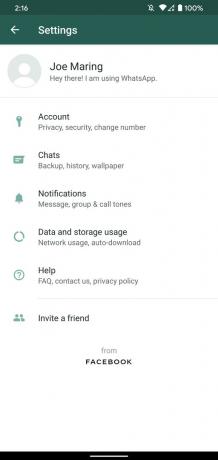 Fonte: Joe Maring / Android Central
Fonte: Joe Maring / Android Central - Toque Verificação em duas etapas.
- Toque Habilitar.
-
Digite seu PIN personalizado.
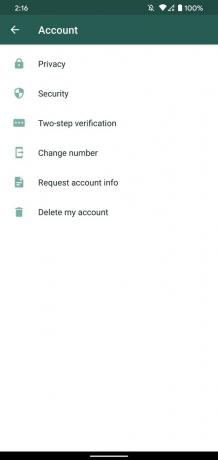

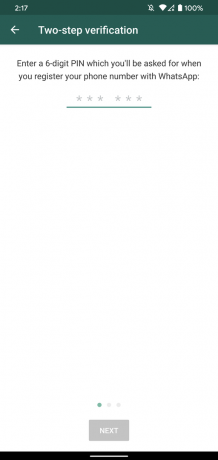 Fonte: Joe Maring / Android Central
Fonte: Joe Maring / Android Central - Digite novamente seu PIN personalizado.
- Toque Próximo.
-
Insira o seu endereço de email.
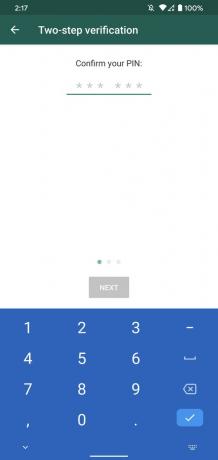
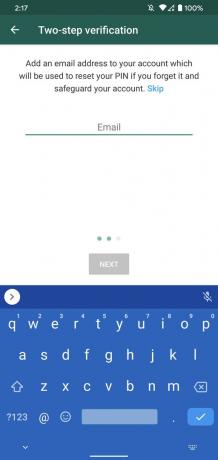 Fonte: Joe Maring / Android Central
Fonte: Joe Maring / Android Central - Digite novamente o seu endereço de e-mail.
- Toque Salve .
-
Toque Feito.

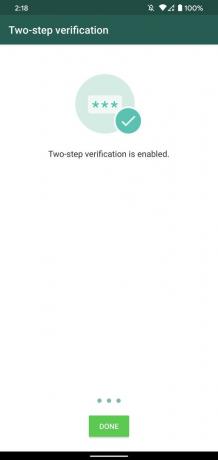 Fonte: Joe Maring / Android Central
Fonte: Joe Maring / Android Central
Desfrute de um bate-papo mais seguro
Gostaríamos que a autenticação de dois fatores do WhatsApp fosse mais aleatória, semelhante à forma como 2FA funciona em qualquer outro lugar, mas vamos pegar o que pudermos.
Você deve ter certeza de que pode lembrar facilmente seu PIN, mas tente não torná-lo algo que possa ser adivinhado facilmente. Em outras palavras, tente ser mais criativo do que "123456."
Autenticação de dois fatores: tudo o que você precisa saber

Estes são os melhores fones de ouvido sem fio que você pode comprar a qualquer preço!
Os melhores fones de ouvido sem fio são confortáveis, têm um ótimo som, não custam muito e cabem facilmente no bolso.

Tudo o que você precisa saber sobre o PS5: data de lançamento, preço e muito mais.
A Sony confirmou oficialmente que está trabalhando no PlayStation 5. Aqui está tudo o que sabemos sobre isso até agora.

A Nokia lança dois novos telefones Android One de baixo custo abaixo de US $ 200.
Nokia 2.4 e Nokia 3.4 são as mais recentes adições à linha de smartphones baratos da HMD Global. Como ambos são dispositivos Android One, eles têm a garantia de receber duas atualizações importantes do sistema operacional e atualizações regulares de segurança por até três anos.

Incremente seu smartphone ou tablet com os melhores pacotes de ícones para Android.
Ser capaz de personalizar seu dispositivo é fantástico, pois ajuda a torná-lo ainda mais "seu". Com o poder do Android, você pode usar iniciadores de terceiros para adicionar temas de ícones personalizados e esses são apenas alguns dos nossos favoritos.
